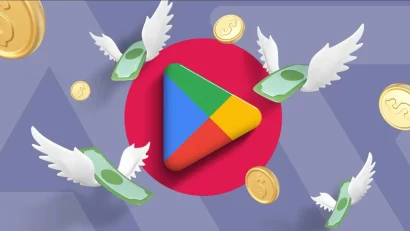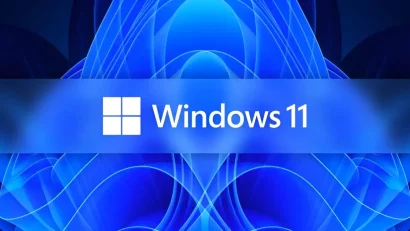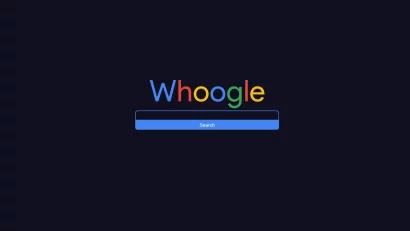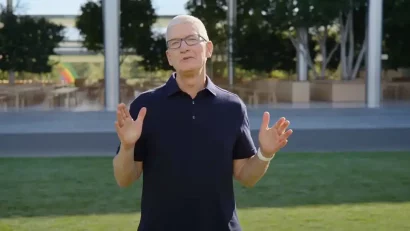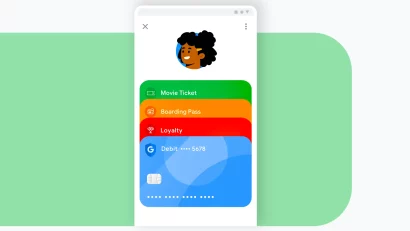Ivan Todorović Pre nego što se okrenemo konkretnim programima za održavanje sistema, nije zgoreg da naglasimo pojedine bitne razlike između Linuxa i Windowsa, kako bi korisnici naviknuti na Microsoftov operativni sistem razumeli zašto su pojedini tipovi alatki izostali u ovom opisu. Na prvom mestu, kod Linuxa i sličnih sistema ne postoji koncept Registry baze u kojoj bi se čuvala sistemska podešavanja na “globalnom” nivou. Sistemska i programska podešavanja čuvaju se u tekstualnim fajlovima u folderu /etc ili u lokalnom korisničkom folderu, što ima svoje prednosti i mane (očigledna mana je teža integracija različitog softvera koji bi se sa jedinstvenom Registry bazom lakše “prepoznavao” i povezivao). Sa druge strane, zbog ovakvog pristupa ne postoji potreba za čišćenjem i defragmentacijom takve baze, a takođe, zbog toga što programi održavaju sopstvene konfiguracione fajlove i što se najveći broj programa pokreće pod korisničkim nalogom sa ograničenim privilegijama, mogućnost havarije sistema zbog slučajnog ili malicioznog upisa konfiguracionih podataka je minimalna.
Pošto je Linux u startu namenjen višekorisničkoj upotrebi, a korisnici imaju svest o tome da ne treba da koriste računar pod administratorskim privilegijama za svakodnevne poslove, nema toliko mogućnosti da neki program ugrozi stabilnost i integritet sistema. Zato ne postoji ni potreba za anti-malware softverom, a antivirusni i anti-malware programi koji postoje i za Linux uglavnom služe za čišćenje i oporavak Windows sistema, pošto u svojim bazama sadrže i potpise zlonamernih programa za Windows. Defragmentacija hard diskova je na ranijim verzijama Windowsa bila takoreći obavezna praksa, jer starija izdanja ovog operativnog sistema nisu bila naročito pametna po pitanju aranžiranja i planiranja upisa podataka na diskove. Ako na nekom od Internet pretraživača potražite alatku za defragmentaciju diskova na Linuxu, sve što ćete naći su saveti da to uopšte ne treba da radite, jer su fajl sistemi i prateći mehanizmi na Linuxu dosta inteligentniji po tom pitanju. Umesto da ređaju fajlove u prve slobodne blokove, upisivaće ih na mesta na kojima je manja verovatnoća da će doći do kasnije fragmentacije, tako da naročite potrebe za defragmentacijom i nema. Noviji Windowsi su takođe dosta poradili po tom pitanju jer vode računa o tome gde i šta upisuju, a stručnjaci za diskove čak preporučuju da se defragmentacija ne radi tako često, već samo kada je procenat fragmentovanih fajlova na disku zaista veliki, kako bi se sam disk što više štedeo i što manje habao. Uglavnom, defragmentaciju diskova na Linuxu nije potrebno da radite, naročito ako ste pametno particionisali disk pre instalacije sistema (recimo, ako ste foldere /var i /tmp odvojili na posebnu particiju, jer se njihovi sadržaji intenzivno menjaju tokom rada). A sada, konkretni alati. Napominjemo da ako koristite neku od najpopularnijih “kućnih” Linux distribucija kao što su Ubuntu ili Mint, programe koje smo ovde opisali možete jednostavno instalirati iz paket-menadžera (npr. Synaptic). LuckyBackup Bekapovanje, odnosno pravljenje sigurnosnih kopija fajlova, neizostavna je aktivnost svakoga ko ceni svoj rad. Nije prijatno izgubiti rezultate posla ni nakon samo jednog radnog dana, a kamoli nešto nad čime ste bdeli nedeljama ili mesecima. Ako do sada niste izgradili naviku da bekapujete svoje bitne fajlove, to bi pod hitno trebalo da učinite dok još nije kasno. Na Linuxu postoji program po imenu Rsync čija je uloga sinhronizovanje podataka (fajlova i foldera) između različitih lokacija. Umesto da kopira cele fajlove zbog sitnih razlika, Rsync se snažno oslanja na “delta enkoding”, odnosno tokom transffera prenosi samo razlike između fajlova, čime je jako pogodan za sinhronizaciju foldera ili diskova preko mreže. Jasno je da se ovakav program vrlo uspešno može koristiti i za bekapovanje podataka,kako kompletno tako i inkrementalno (recimo, napravite “sliku” određenog foldera i posle samo bekapujete izmene koje ste pravili na dnevnom nivou). Sa druge strane, Rsync je program koji se upotrebljava iz komandne linije tako da nije naročito udoban za korišćenje, ali zato postoji program LuckyBackup koji se oslanja na funkcionalnost Rsync-a, a pritom poseduje prijatan korisnički interfejs sa kojim je izuzetno lako raditi.

Pored toga što LuckyBackup nudi brojne opcije i temeljno pokriva praktično sve mogućnosti koje vam mogu zatrebati, interfejs je intuitivan, podešavanja su jasna i samoopisiva i ne bi trebalo da imate problema prilikom korišćenja. Za one koji hoće da sačuvaju svoje fajlove “na brzaka”, dovoljno je da navedu šta treba da se uradi (bekap foldera, ili sinhronizacija između dva foldera), označe izvorni i odredišni folder i to bi bilo to. Napredniji režim omogućava da navedete koje tipove fajlova treba uključiti ili isključiti iz procedure, a možete navesti kako se treba ponašati sa simboličkim linkovima, korisničkim dozvolama i drugim pratećim podacima, kao i bekapovati na udaljeni računar uz mogućnost šifrovanja podataka preko mreže. S obzirom da ćete pre ili kasnije doći u potrebu da bekapujete svoje fajlove, na LuckyBackup se možete osloniti jer nudi i jednostavnost korišćenja i mnoštvo naprednih opcija. Adresa: http://luckybackup.sourceforge.net/Remastersys Backup Kada se već pominje bekapovanje fajlova, nekome bi moglo pasti na pamet da bekapuje kompletnu instalaciju operativnog sistema. Na Windowsu korisnici često potežu za alatima za pravljenje “ghost”-a cele particije, dok korisnicima Linux distribucija proisteklih iz Debian-a (a tu spadaju i Ubuntu i Mint) na raspolaganju stoji program Remastersys, napravljen po uzoru na program “mklivecd” za Mandrivu i “remasterme” za PCLinuxOS, a koji služe za isti posao. Radi se o alatu koji može da napravi bekap celokupne instalacije sistema, a pored toga može da uhvati “snapshot” sistema tako da od njega nastane Live distribucija koja se može pokretati sa optičkog diska ili USB drajva. Remastersys nećete naći u podrazumevanim repozitorijumima Ubuntua i derivata, ali ga možete jednostavno dodati tako što ćete u Synapticu otići u Settings -> Repositories, pa u kartici Others pritisnuti Add i uneti sledeću liniju: deb http://www.geekconnection.org/remastersys/repository karmic/ nakon čega treba osvežiti repozitorijume pritiskom na “Refresh”. Remastersys se pokreće iz komandne linije, ali postoji i lakši način korišćenja. Na Ubuntuu i derivatima, u meniju sa administracionim alatkama imaćete prečicu za program Remastersys Backup, koji predstavlja grafičku školjku za Remastersys. Ova školjka će vršiti puko pozivanje Remastersys-ovih komandi, ali će biti taman toliko korisna da ne morate da pamtite sve opcije.

Pored očigledne korisne primene bekapovanja instaliranog sistema za “zlu ne trebalo”, Remastersys može biti jako dobar ako, primera radi, nekome hoćete da napravite prilagođenu Live verziju Ubuntua koju ste dopunili svim potrebnim kodecima i programima koji ne dolaze u okviru osnovne instalacije. Takođe, moguće je navesti i koji folderi će biti isključeni iz procesa bekapovanja, tako da niste ograničeni na puko hvatanje “snapshota”, već rezultat možete prilagoditi svojim potrebama ili veličini odredišnog medija. Na zvaničnom sajtu se mogu naći detaljna uputstva za korišćenje verzije iz komandne linije ako vas tako nešto interesuje, a ako ne, onda je makar dovoljno da znate da postoji jednostavan način za pravljenje celokupne “slike” instalirane Linux distribucije bez potrebe za “kloniranjem” kompletnih particija diska. Adresa: http://remastersys.sourceforge.net/ KleanSweep Program CCleaner na Windowsu ekspresno se dospeo među najpopularnije alate jer je omogućavao čišćenje nepotrebnih fajlova za koje korisnici nisu ni znali da postoje, na taj način često oslobađavši više gigabajta prostora na hard disku. Na Linuxu postoji više alata ovakve namene, a nama interesantan jeste KleanSweep koji nije tako inteligentan kao CCleaner, već se oslanja na “grubu silu”. KleanSweep nema bazu podržanih programa kao što je ima CCleaner, ali zato omogućava zadavanje početnog direktorijuma koji će se očistiti, kao i tipove fajlova koje želite da uklonite (“polomljene” prečice, bekap fajlove kao što su oni sa ekstenzijama .bak i .tmp i slično). Iz pretrage su podrazumevano isključeni sistemski folderi kao što su /dev i /proc kako KleanSweep ne bi “petljao” tamo gde ne treba, ali se i to može regulisati ako ste baš “radi kavzi”.

KleanSweep je prilično temeljan i uradiće sve što ste mu rekli, ali zbog te temeljnosti nije dovoljn da kroz program prošetate metodom “next -> next -> next”, već je potrebno određeno poznavanje strukture foldera i tipova fajlova na Linuxu. Posle prve analize verovatno ćete biti zapanjeni količinom fajlova proglašenih za nepotrebne (a naročito količinom skrivenih foldera sa privremenim fajlovima), a nije zgoreg vizuelno “pretrčati” listu i pogledati da se na spisku za odstrel slučajno ne nalazi nešto što vi ne smatrate đubretom spremnim za brisanje. Ako uočite da je KleanSweep napravio previše pogrešnih procena, verovatno bi trebalo da ponovite proceduru ali detaljno navedete kakve fajlove i foldere bi trebalo preskočiti, jer program nudi temeljno definisanje uslova. Ova alatka može biti izuzetno korisna u pravim rukama, ali isto tako može biti i jako destruktivna (ne pokrećite je pod root nalogom ako niste 100% sigurni u to što radite!) te je ovde navodimo više informativno i ne očekujemo da ćete je koristiti na redovnoj bazi. Adresa: http://kde-apps.org/content/show.php?content=28631 BleachBit Evo nečega što je po svojoj filozofiji bliže pomenutom CCleaner-u i što će obradovati mnoge korisnike. BleachBit čuva vašu privatnost (od ostalih korisnika računara) tako što briše “kukije”, logove, sačuvane lozinke i drugo iz popularnih programa kao što su Firefox, OpenOffice, X-Chat i drugi, ali i keš. Lista podržanih programa je poprilično velika, a korisnik može izabrati šta će biti izbrisano a šta ne (recimo, hoćete da uklonite loznike i istorijat sajtova iz Firefoxa, ali ne i listu preuzetih fajlova). Interesantno, BleachBit postoji i u verziji za Windows, mada smo mišljenja da se na ovom sistemu ipak treba držati CCleanera. Pošto izaberete program čije fajlove treba počistiti, imate mogućnost pregleda koliko izabrani podaci zauzimaju prostora, a klikom na “Delete” konkretni podaci će biti i zaista počišćeni. To bi ujedno bilo i sve, jer su dodatna podešavanja minimalna, a program prosto radi svoju osnovnu funkciju i radi je kako treba, bez mnogo filozofiranja.

Iako naizgled slični, KleanSweep i BleachBit se suštinski poprilično razlikuju jer se u prvom slučaju radi o alatu jako specifične namene koji se ne koristi često, dok za BleachBit ne sumnjamo da ćete ga koristiti na redovnoj bazi, baš kao što bi koristili CCleaner na Windowsu. Za razliku od KleanSweep-a, BleachBit se češće osvežava i baza podržanih programa je sve veća,tako da ova alatka zaslužuje samo preporuke. Adresa: http://bleachbit.sourceforge.net/ Ubuntu-tweak Ovaj program bi se mogao opisati kao ono što je svojevremeno bio Tweak UI za Windows XP. Iako možda i nije prirode kao prethodno opisani alati, definitivno je koristan svakome ko iole često koristi Ubuntu. Ukratko, ovde su objedinjeni mnogi poslovi koje bi morali ručno da obavljate, bilo pokretanjem pojedinačnih komandi, bilo editovanjem konfiguracionih fajlova. Instalacioni paket Ubuntu Tweaka se preuzima direktno sa sajta programa, ali ćete po prvom pokretanju biti upitani da li da ubacite odgovarajući repozitorijum u listu dostupnih repozitorijuma, čime će program moći automatski da se apdejtuje prilikom svakog osvežavanja sistema (ili da ga vi apdejtujete preko Synaptica).

Šta sve Ubuntu Tweak nudi? Pa, na prvom mestu, možete se pozabaviti instalacijom novih i osvežavanjem postojećih paketa, uz editovanje liste repozitorijuma i čišćenje keša paketa na lokalnom disku. Na drugom mestu, možete podesiti parametre vaše grafičke sesije (koje okruženje ćete koristiti, kao i nekoliko naprednijih opcija vezanih za isključivanje aplikacija prilikom log off-a). Na trećem mestu, tu su razna podešavanja u vezi sa grafičkim desktopom, od setovanja Compiz-a za naprednije grafičke efekte pa do podešavanja prikaza prozora i prozorskih “dekoracija”. Na četvrtom mestu su podešavanja vezana za korisnika (personalni folderi, tastaturne prečice za izvršavanje određenih komandi, šabloni za kreiranje novih fajlova itd), dok su na petom mestu globalna podešavanja poput onemogućavanja Run prozora (Alt+F2), definisanje tipova fajlova i sa kojim aplikacijama će se otvarati, i drugo.

Kao što smo rekli, Ubuntu Tweak praktično “samo” objedinjuje opcije koje su dostupne preko konfiguracionih fajlova, ili se mogu obaviti određenim komandama iz terminala, ili su raštrkane u Ubuntuovim konfiguracionim prozorima po sistemskom meniju. Svejedno, program i dalje može biti izuzetno koristan i smatramo da bi trebalo da bude među prvima koji ćete instalirati nakon sveže instalacije Ubuntu sistema. Adresa: http://ubuntu-tweak.com/
#382;e za #269;in za pravljenje celokupne
Alati za održavanje Linux sistema
Iako se može reći da su operativni sistemi zasnovani na Linux kernelu poprilično robusni i izdržljivi tokom mnogo meseci i godina eksploatacije, zahvaljujući mehanizmima koje smo opisivali u prethodnim tekstovima na ovu temu, to ne znači da ne postoje alati koji služe za održavanje sistema kako bi on što duže bio u top formi. Korisnicima Windowsa ovakvi programi su maltene obavezno "štivo" prilikom korišćenja računara, a u ovom tekstu pozabavićemo se nekolicinom korisnih alata za jednu desktop Linux instalaciju